
Turinys:
- Autorius John Day [email protected].
- Public 2024-01-30 10:44.
- Paskutinį kartą keistas 2025-01-23 14:54.


Pastaba: šios instrukcijos negalima įgyvendinti 1: 1 naujausioje „LabDroid“versijoje. Netrukus jį atnaujinsiu. Šis projektas parodys, ką galite padaryti naudodami „LabDroid“. Kadangi „Hello World“paprastai kuriamas remiantis tekstu, šviesa ar garsu, maniau, kad „LabDroid“puikus pavyzdys būtų Morzės abėcėlės principu pagrįstas bendravimas.
Principas yra gana paprastas: išsiuntus tekstą į „Android“įrenginį, tekstas išverčiamas į Morzės abėcėlę ir įtaisytas vibratorius paverčiamas fiziniu judesiu. Lygiagrečiai, visą laiką, kol bus nuskaitytas akselerometras, pagaliau bus grąžintas pripažintas modelis.
Kodas, kurį pamatysite, nerodo geriausio šios problemos sprendimo būdo. Nesivaržykite iš naujo įdiegti koduotuvo, dekoderio ar priekinės dalies ir pasidalyti savo versija su bendruomene! Ir jei turite du „Android“įrenginius, galite pabandyti atskirti kodavimo įrenginį ir dekoderį.
Jei jums patinka ši programos idėja, tiesiog sekite „LabDroid“:
Interneto svetainė
„Twitter“
Hackaday.io
Prekės
-
1x „Android“įrenginys programai paleisti
- 8.0 ir naujesnės versijos „Android“
- Vibratorius
- Akselerometras
- 1x PC/MAC programuoti „Android“įrenginį
- 1x tinklas, skirtas prijungti kompiuterį/MAC ir „Android“įrenginį
- 1x programa „LabDroid“
1 žingsnis: sukurkite projektą

Prieš pradėdami „kodavimą“, turite įdiegti programą, ją paleisti ir sukurti projektą.
„LabDroid“galite gauti iš „Android Play“parduotuvės (nuoroda). Įdiegę tiesiog atidarykite programą ir sutikite su prašomais leidimais. (pvz., neturėdami vietos leidimo, vėliau negalėsite naudoti GPS mazgo)
Dabar turėtumėte pamatyti pranešimą su URL, kurį turite atidaryti, kad pasiektumėte IDE. Tiesiog paimkite kompiuterį/MAC ir atidarykite URL naudodami naujausią „Chrome“/„Chromium“versiją.
Norėdami sukurti projektą, tiesiog paspauskite pridėjimo mygtuką ir suteikite jam pavadinimą (pvz., „HelloWorld“). Spustelėję „Sukurti“, būsite nukreipti į projekto redaktorių.
2 žingsnis: kodavimo įrenginys

Patarimai:
- Norėdami pridėti mazgą, dukart spustelėkite darbo sritį
- Norėdami užmegzti ryšį, spustelėkite išvesties prievadą, laikykite nuspaudę ir pereikite prie norimo įvesties prievado
- kai kurie mazgai turi nustatymus (pvz., scenarijus ir vibratorius), tiesiog dukart spustelėkite mazgą, kad juos atidarytumėte
Gerai, dabar galime pradėti diegti kodavimo priemonę.
Visų pirma mums reikia „WebSocket Node“, kuris leidžia mums siųsti tekstą į kodavimo įrenginį. Be to, pridėsime scenarijaus mazgą su vienu įėjimu ir vienu išėjimu. Šis scenarijaus mazgas vėliau bus naudojamas tekstui išversti į vibratoriaus komandas. Vibratoriaus mazgas yra paskutinis, kurį turime pridėti. Dabar prijunkite „WebSocket“išvestį prie įvesties iš scenarijaus mazgo ir darykite tą patį, kad scenarijaus mazgas būtų prijungtas prie vibratoriaus mazgo.
Mūsų duomenų srauto sąranka baigta. Norėdami atlikti kodavimą, į scenarijaus mazgą turite įdėti šį kodą:
3 žingsnis: dekoderis

Paskutinis mūsų žingsnis bus įdiegti dekoderį, kuris turėtų aptikti vibraciją ir atspausdinti atitinkamus simbolius (./-).
Dekoderiui reikalingi du papildomi mazgai:
- Scenarijaus mazgas su vienu įėjimu ir vienu išėjimu
- Akselerometro mazgas
Jums tereikia prisijungti tokia tvarka: Akselerometro mazgas -> scenarijaus mazgas
Ir galiausiai, bet čia yra scenarijaus mazgo kodas:
4 žingsnis: pasakykite „Labas pasaulis“




Dabar esate pasiruošę pradėti projektą.
Norėdami tai padaryti, tiesiog paspauskite paleidimo mygtuką (viršutiniame kairiajame kampe). Turėtumėte matyti, kad „Android“įrenginyje rodomas žurnalo vaizdas. Jame taip pat bus dekoduotas Morzės kodas.
Norėdami koduoti ir iššifruoti Morzės abėcėlę, mums tiesiog reikia nusiųsti tekstą į „WebSocket“. Jei žinote, kaip tai padaryti, nedvejodami sukurkite paprastą svetainę. Jei ne, tiesiog eikite į https://www.websocket.org/echo.html ir prisijunkite prie „ws: // AndroidIP: 8081/user“. Paspaudę prisijungimo mygtuką, turėtumėte galėti ką nors įvesti antrame teksto lauke. Siūlau išbandyti su SOS.
Dabar jūsų „Android“įrenginys turėtų pradėti vibruoti ir tuo pačiu metu žurnale turėtumėte pamatyti simbolius. Baigęs lo turėtų išspausdinti kažką panašaus į „žodis:… ---…“(jei siunčiate SOS).
Rekomenduojamas:
Dvejetainis medžio morzės dekoderis: 7 žingsniai (su paveikslėliais)

Dvejetainis medžio morzės dekoderis: a. Straipsniai {šrifto dydis: 110,0%; šrifto svoris: paryškintas; šrifto stilius: kursyvas; teksto dekoravimas: nėra; fono spalva: raudona;} a. straipsniai: užveskite pelės žymeklį {background-color: black;} Šioje instrukcijoje paaiškinta, kaip iššifruoti Morzės kodą naudojant „Arduino Uno R3.T“
USB „Arduino“Morzės kodo raktas: 6 žingsniai

USB „Arduino“Morzės kodo raktas: Ar kada nors norėjote rašyti kompiuteryje su Morzės kodo raktu arba išmokti/išmokti Morzės kodo? Jūs esate tinkamame puslapyje! Dėl kitų mano projektų apsilankykite mano svetainėje calvin.sh
Morzės kodo klaviatūra: 5 žingsniai

Morzės abėcėlės klaviatūra: ši programa parodo, kaip sukurti „c ++“programą, kuri naudoja raktų registravimo metodą, kad surastų paspaudžiamą klavišą ir sugeneruotų Morzės kodo vertę, naudojant klaviatūros slinkties užrakto lemputę (kas netgi naudoja tai?). Šis projektas c
Morzės kodo istorija: 4 žingsniai

Morzės abėcėlės istorija: Morzės abėcėlę sukūrė Amerikos išradėjas ir tapytojas Samuelis Morse 1836 m. Samuelio Morse sukurta telegrafo sistema leido asmenims perduoti elektrinius signalus laidais. Tuo metu nebuvo nei radijo, nei telefono
Altoidų alavo Morzės kodo praktikos raktas: 6 žingsniai
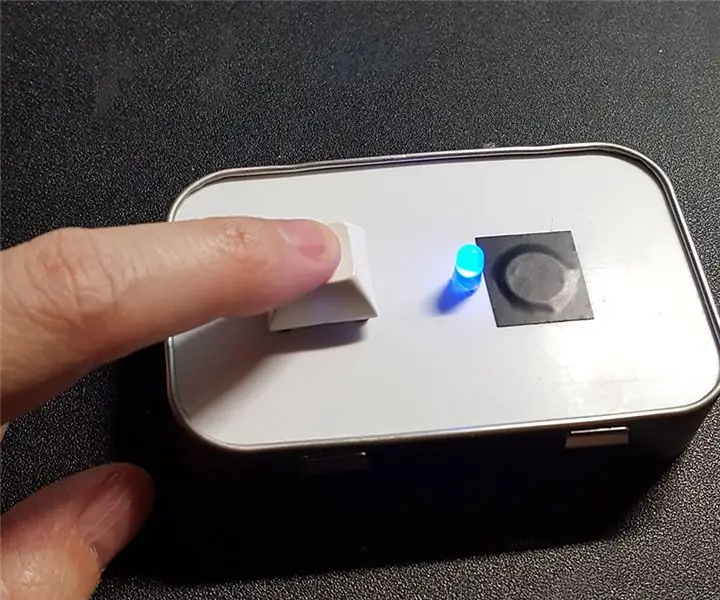
Altoidų alavo Morzės kodo praktikos raktas: Aš turėjau keletą altoidų skardinių ir nusprendžiau pasidaryti Morzės abėcėlės praktinį raktą. Tai yra apie paprasčiausią elektronikos projektą, kurį galėtumėte gauti, tačiau galutinis rezultatas yra įdomus. Medžiagos: Altoidų skarda - tuščias ir nuvalytas
